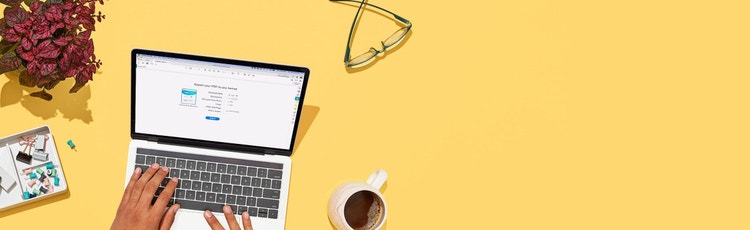
Adobe Acrobat
PDF σε JPG. Εύκολο όπως η αλφαβήτα.
Μετατρέψτε το PDF σας σε εικόνα JPG υψηλής ποιότητας ή σε άλλη μορφή εικόνας.
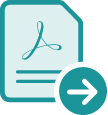
Χρειάζεστε το PDF σας σε μορφή φιλική προς τις φωτογραφίες χωρίς να θυσιάζετε την ποιότητα της εικόνας; Το Adobe Acrobat είναι το απόλυτο εργαλείο μετατροπής, ώστε να μπορείτε να μετατρέψετε αρχεία PDF σε μορφή TIFF, PNG ή JPG.

Υψηλή ποιότητα
Χρησιμοποιήστε τον μετατροπέα PDF σε JPG για να μετατρέψετε αρχεία από μορφή PDF σε μορφή εικόνας που υποστηρίζει εκατομμύρια χρώματα και παράγει εξαιρετική ποιότητα εικόνας σε οποιοδήποτε λειτουργικό σύστημα.

Εύκολη εξαγωγή
Έχετε ένα έγγραφο PDF γεμάτο εικόνες; Αν θέλετε, μπορείτε εύκολα να εξάγετε όλα ή μερικά από αυτά και στη συνέχεια να τα μετατρέψετε σε εικόνες, χάρη στη γρήγορη μετατροπή του Acrobat PDF σε JPG.

Περισσότερες επιλογές.
Επιλέξτε τον τύπο αρχείου που ανταποκρίνεται στις ανάγκες σας: TIFF, PNG ή JPEG. Η μετατροπή ενός PDF σε αρχείο εικόνας σας δίνει μικρότερο μέγεθος αρχείου που είναι πιο εύκολο και γρήγορο να μοιραστείτε προεπισκοπήσεις ή να αναρτήσετε στο διαδίκτυο.
Πώς να μετατρέψετε ένα αρχείο PDF σε αρχείο εικόνας:
- Ανοίξτε το PDF σας στο Adobe Acrobat Pro και επιλέξτε αρχείο.
- Εξαγάγετε το στη νέα μορφή αρχείου πηγαίνοντας στο δεξί παράθυρο και επιλέγοντας το εργαλείο «Εξαγωγή PDF». Ή, μεταβείτε στο μενού και επιλέξτε «Αρχείο» > «Εξαγωγή σε» > «Εικόνα».
- Επιλέξτε τύπου μορφής εικόνας (π.χ. αρχείο JPG, TIFF κ.λπ.).
- Κάντε κλικ στην επιλογή «Εξαγωγή».
- Στο παράθυρο διαλόγου «Αποθήκευση ως» αποθηκεύστε το αρχείο σας. Επιλέξτε τη θέση, μετονομάστε το αρχείο εάν χρειάζεται και, στη συνέχεια, κάντε κλικ στο κουμπί «Αποθήκευση».
Συμβουλή: Εάν αποθηκεύσετε πολλαπλές σελίδες PDF ως εικόνες, κάθε σελίδα θα αποθηκευτεί ως ξεχωριστό αρχείο εικόνας.
Σχετικές λειτουργίες
Με αυτές τις συμβουλές μπορείτε να αξιοποιήσετε καλύτερα το Adobe Acrobat:

Δοκιμάστε το
Χρησιμοποιήστε το εύκολο online εργαλείο μετατροπής για να μετατρέψετε το PDF σας σε αρχείο εικόνας σε λίγα δευτερόλεπτα — απευθείας από το πρόγραμμα περιήγησής σας.